Analysera förbrukningsstatistik med avancerade HTTP-rapporter i Azure CDN
Översikt
I det här dokumentet beskrivs avancerad HTTP-rapportering i Microsoft Azure CDN. Dessa rapporter innehåller detaljerad information om CDN-aktivitet.
Viktigt!
Det här är en funktion i Endast Azure CDN Premium från Edgio för att konfigurera regler på Azure CDN från Microsoft med hjälp av standardregelmotorn. Avancerade regler är inte tillgängliga för Azure CDN från Akamai. En fullständig jämförelse av CDN-funktioner finns i Azure CDN-produktfunktioner.
Åtkomst till avancerade HTTP-rapporter
På cdn-profilsidan väljer du knappen Hantera .

CDN-hanteringsportalen öppnas.
Hovra över fliken Analys och hovra sedan över den utfällbara menyn Avancerade HTTP-rapporter . Välj på HTTP Large Platform.
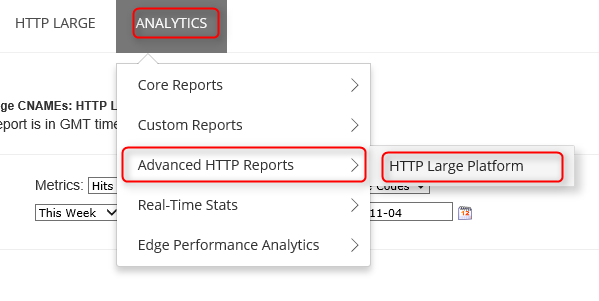
Rapportalternativ visas.
Geografirapporter (kartbaserade)
Det finns fem rapporter som använder en karta för att visa de regioner som innehållet begärs från. Dessa rapporter är World Map, USA Map, Canada Map, Europe Map och Asia Pacific Map.
Varje kartbaserad rapport rangordnar geografiska entiteter (till exempel länder/regioner tillhandahålls en karta som hjälper dig att visualisera de platser som innehållet begärs från. Det kan du göra genom att färgkoda varje region enligt den mängd efterfrågan som upplevs i den regionen. Ljusare skuggade regioner indikerar lägre efterfrågan på ditt innehåll, medan mörkare regioner indikerar högre efterfrågan på ditt innehåll.
Detaljerad trafik- och bandbreddsinformation för varje region finns direkt under kartan. Med den här informationen kan du visa det totala antalet träffar, procentandelen träffar, den totala mängden data som överförs (i gigabyte) och procentandelen data som överförs för varje region. Visa en beskrivning för vart och ett av dessa mått. När du hovra över en region (till exempel land/region, delstat eller provins) visas slutligen namnet och procentandelen träffar som inträffade i regionen som en knappbeskrivning.
En kort beskrivning ges för varje typ av kartbaserad geografirapport.
| Rapportnamn | beskrivning |
|---|---|
| Världskarta | Med den här rapporten kan du visa den globala efterfrågan på ditt CDN-innehåll. Varje land/region färgkodas på världskartan för att ange procentandelen träffar som kommer från den regionen. |
| USA karta | Med den här rapporten kan du visa efterfrågan på ditt CDN-innehåll i USA. Varje tillstånd färgkodas på den här kartan för att ange procentandelen träffar som kommer från den regionen. |
| Karta över Kanada | Med den här rapporten kan du visa efterfrågan på ditt CDN-innehåll i Kanada. Varje provins är färgkodad på den här kartan för att ange procentandelen träffar som kommer från den regionen. |
| Europakarta | Med den här rapporten kan du visa efterfrågan på ditt CDN-innehåll i Europa. Varje land/region färgkodas på den här kartan för att ange procentandelen träffar som kommer från den regionen. |
| Karta över Asien och Stillahavsområdet | Med den här rapporten kan du visa efterfrågan på ditt CDN-innehåll i Asien. Varje land/region färgkodas på den här kartan för att ange procentandelen träffar som kommer från den regionen. |
Geografirapporter (stapeldiagram)
Det finns ytterligare två rapporter som ger statistisk information enligt geografi, som är de främsta städerna och de främsta länderna. Dessa rapporter rangordnar städer respektive länder/regioner enligt antalet träffar som kommer från dessa länder/regioner. Ett stapeldiagram visar de 10 främsta städerna eller länderna/regionerna som begärde innehåll via en specifik plattform. Med det här stapeldiagrammet kan du snabbt utvärdera de regioner som genererar det högsta antalet begäranden för ditt innehåll.
Den vänstra sidan av diagrammet (y-axeln) anger hur många träffar som inträffade i den angivna regionen. Direkt under grafen (x-axeln) hittar du en etikett för var och en av de 10 översta regionerna.
Använda stapeldiagrammen
- Om du hovra över ett fält visas namnet och det totala antalet träffar som inträffade i regionen som en knappbeskrivning.
- Knappbeskrivningen för rapporten Top Cities identifierar en stad med dess namn, delstat/provins och lands-/regionförkortning.
- Om den stad eller region (till exempel delstat/provins) som en begäran kommer från inte kunde fastställas, anger den att de är okända. Om landet/regionen är okänd visas två frågetecken (till exempel ??).
- En rapport kan innehålla mått för "Europa" eller "Asien/Stillahavsområdet". Dessa objekt är inte avsedda att ge statistisk information om alla IP-adresser i dessa regioner. I stället gäller de endast för begäranden som kommer från IP-adresser som är utspridda över Europa eller Asien/Stillahavsområdet i stället för till en viss stad eller region.
De data som användes för att generera stapeldiagrammet kan visas under det. Där hittar du det totala antalet träffar, procentandelen träffar, mängden data som överförs (i gigabyte) och procentandelen data som överförs för de 250 främsta regionerna. Visa en beskrivning för vart och ett av dessa mått.
En kort beskrivning finns för båda typerna av rapporter i följande tabell.
| Rapportnamn | beskrivning |
|---|---|
| Toppstäder | Den här rapporten rangordnar städer enligt antalet träffar som kommer från den regionen. |
| De främsta länderna | I den här rapporten rangordnas länder/regioner efter antalet träffar som har sitt ursprung i landet/regionen. |
Daglig sammanfattning
Med rapporten Daglig sammanfattning kan du visa det totala antalet träffar och data som överförs över en viss plattform dagligen. Den här informationen kan användas för att snabbt urskilja CDN-aktivitetsmönster. Den här rapporten kan till exempel hjälpa dig att identifiera vilka dagar som upplevt högre eller lägre trafik än förväntat.
När du har genererat den här rapporten ger ett stapeldiagram en visuell indikation på mängden plattformsspecifik efterfrågan som upplevs dagligen under den tidsperiod som omfattas av rapporten. Det gör den genom att visa ett fält för varje dag i rapporten. Om du till exempel väljer tidsperioden "Förra veckan" genereras ett stapeldiagram med sju staplar. Varje stapel anger det totala antalet träffar som inträffar den dagen.
Den vänstra sidan av diagrammet (y-axeln) anger hur många träffar som inträffade på det angivna datumet. Direkt under grafen (x-axeln) hittar du en etikett som anger datumet (Format: ÅÅÅÅ-MM-DD) för varje dag som ingår i rapporten.
Dricks
Om du hovra över en stapel visas det totala antalet träffar som inträffade det datumet som en knappbeskrivning.
De data som användes för att generera stapeldiagrammet kan visas under det. Där hittar du det totala antalet träffar och mängden data som överförs (i gigabyte) för varje dag som omfattas av rapporten.
Efter timme
Med rapporten Per timme kan du visa det totala antalet träffar och data som överförs via en viss plattform per timme. Den här informationen kan användas för att snabbt urskilja CDN-aktivitetsmönster. Den här rapporten kan till exempel hjälpa dig att identifiera tidsperioder under dagen som upplever högre eller lägre trafik än förväntat.
I den här rapporten ser du att ett stapeldiagram ger en visuell indikation på mängden plattformsspecifik efterfrågan som upplevs per timme under den tidsperiod som omfattas av rapporten. Det gör den genom att visa ett fält för varje timme som omfattas av rapporten. Om du till exempel väljer en tidsperiod på 24 timmar genereras ett stapeldiagram med 24 staplar. Varje stapel anger det totala antalet träffar som upplevts under den timmen.
Den vänstra sidan av diagrammet (y-axeln) anger hur många träffar som inträffade under den angivna timmen. Direkt under grafen (x-axeln) hittar du en etikett som anger datum/tid (Format: ÅÅÅÅ-MM-DD hh:mm) för varje timme som ingår i rapporten. Tiden rapporteras med 24-timmarsformat och anges med hjälp av tidszonen UTC/GMT.
Dricks
Om du hovra över en stapel visas det totala antalet träffar som inträffade under den timmen som en knappbeskrivning.
De data som användes för att generera stapeldiagrammet kan visas under det. Där hittar du det totala antalet träffar och mängden data som överförs (i gigabyte) för varje timme som omfattas av rapporten.
Efter fil
Med rapporten Efter fil kan du visa mängden efterfrågan och den trafik som uppstår över en viss plattform för de mest begärda tillgångarna. När du genererar den här rapporten genereras ett stapeldiagram på de 10 mest begärda tillgångarna under den angivna tidsperioden.
Kommentar
I den här rapporten konverteras edge-CNAME-URL:er till motsvarande CDN-URL:er. Detta möjliggör en korrekt räkning för det totala antalet träffar som är associerade med en tillgång oavsett CDN- eller edge-CNAME-URL:en som används för att begära den.
Den vänstra sidan av diagrammet (y-axeln) anger antalet begäranden för varje tillgång under den angivna tidsperioden. Direkt under grafen (x-axeln) hittar du en etikett som anger filnamnet för var och en av de 10 främsta begärda tillgångarna.
De data som användes för att generera stapeldiagrammet kan visas under det. Där hittar du följande information för var och en av de 250 mest efterfrågade tillgångarna: relativ sökväg, totalt antal träffar, procentandelen träffar, mängden data som överförs (i gigabyte) och procentandelen överförda data.
Efter filinformation
Med rapporten Efter filinformation kan du visa mängden efterfrågan och den trafik som uppstår över en viss plattform för en specifik tillgång. Längst upp i den här rapporten hittar du alternativet Filinformation för. Det här alternativet innehåller en lista över dina mest begärda tillgångar på den valda plattformen. För att generera en efter filinformationsrapport måste du välja önskad tillgång från alternativet Filinformation för. Därefter visar ett stapeldiagram den mängd daglig efterfrågan som genererats under den angivna tidsperioden.
Den vänstra sidan av diagrammet (y-axeln) anger det totala antalet begäranden som en tillgång upplevde en viss dag. Direkt under grafen (x-axeln) hittar du en etikett som anger datumet (Format: ÅÅÅÅ-MM-DD) som CDN-efterfrågan på tillgången rapporterades för.
De data som användes för att generera stapeldiagrammet kan visas under det. Där hittar du det totala antalet träffar och mängden data som överförs (i gigabyte) för varje dag som omfattas av rapporten.
Efter filtyp
Med rapporten Efter filtyp kan du visa mängden efterfrågan och den trafik som uppstår för filtypen. Med den här rapporten anger ett ringdiagram procentandelen träffar som genereras av de 10 främsta filtyperna.
Dricks
Om du hovra över en sektor i ringdiagrammet visas internetmedietypen för den filtypen som en knappbeskrivning.
De data som användes för att generera ringdiagrammet kan visas under det. Där hittar du filnamnstillägget/Internetmedietypen, det totala antalet träffar, procentandelen träffar, mängden data som överförs (i gigabyte) och procentandelen data som överförs för var och en av de 250 vanligaste filtyperna.
Efter katalog
Med rapporten Efter katalog kan du visa mängden efterfrågan och den trafik som uppstår över en viss plattform för innehåll från en specifik katalog. När du genererar den här typen av rapport anger ett stapeldiagram det totala antalet träffar som genereras av innehåll i de 10 främsta katalogerna.
Använda stapeldiagrammet
- Hovra över ett fält för att visa den relativa sökvägen till motsvarande katalog.
- Innehåll som lagras i en undermapp i en katalog räknas inte vid beräkning av efterfrågan per katalog. Den här beräkningen förlitar sig enbart på antalet begäranden som genereras för innehåll som lagras i den faktiska katalogen.
- I den här rapporten konverteras edge-CNAME-URL:er till motsvarande CDN-URL:er. Detta möjliggör en korrekt räkning för all statistik som är associerad med en tillgång oavsett CDN- eller edge-CNAME-URL:en som används för att begära den.
Den vänstra sidan av diagrammet (y-axeln) anger det totala antalet begäranden för innehållet som lagras i de 10 viktigaste katalogerna. Varje stapel i diagrammet representerar en katalog. Använd färgkodningsschemat för att matcha ett fält med en katalog som anges i avsnittet De 250 fullständiga katalogerna.
De data som användes för att generera stapeldiagrammet kan visas under det. Där hittar du följande information för var och en av de 250 främsta katalogerna: relativ sökväg, totalt antal träffar, procentandelen träffar, mängden data som överförs (i gigabyte) och procentandelen överförda data.
Efter webbläsare
Med rapporten Efter webbläsare kan du visa vilka webbläsare som användes för att begära innehåll. När du genererar den här rapporten anger ett cirkeldiagram procentandelen begäranden som hanteras av de 10 främsta webbläsarna.
Använda cirkeldiagrammet
- Hovra över en sektor i cirkeldiagrammet för att visa en webbläsares namn och version.
- I den här rapporten anses varje unik kombination av webbläsare/version vara en annan webbläsare.
- Sektorn med namnet "Other" anger procentandelen begäranden som hanteras av alla andra webbläsare och versioner.
De data som användes för att generera cirkeldiagrammet kan visas under det. Där hittar du webbläsartypen/versionsnumret, det totala antalet träffar och procentandelen träffar för var och en av de 250 bästa webbläsarna.
Av referent
Med rapporten By Referrer kan du visa de främsta referenserna till innehåll på den valda plattformen. En referens anger det värdnamn som en begäran genererades från. När du har genererat den här rapporten anger ett stapeldiagram mängden efterfrågan (till exempel träffar) som genereras av de 10 främsta referenserna.
Den vänstra sidan av diagrammet (y-axeln) anger det totala antalet begäranden som en tillgång har upplevt för varje referens. Varje stapel i diagrammet representerar en referens. Använd färgkodningsschemat för att matcha ett fält med en referens som anges i avsnittet De 250 främsta referenserna.
De data som användes för att generera stapeldiagrammet kan visas under det. Där hittar du URL:en, det totala antalet träffar och procentandelen träffar som genererats från var och en av de 250 främsta referenserna.
Genom att ladda ned
Med rapporten Efter nedladdning kan du analysera nedladdningsmönster för ditt mest begärda innehåll. Överst i rapporten finns ett stapeldiagram som jämför försök till nedladdningar med slutförda nedladdningar för de 10 främsta begärda tillgångarna. Varje stapel är färgkodad beroende på om det är ett försök att ladda ned (blå) eller en slutförd nedladdning (grön).
Kommentar
I den här rapporten konverteras edge-CNAME-URL:er till motsvarande CDN-URL:er. Detta möjliggör en korrekt räkning för all statistik som är associerad med en tillgång oavsett CDN- eller edge-CNAME-URL:en som används för att begära den.
Den vänstra sidan av diagrammet (y-axeln) anger filnamnet för var och en av de 10 främsta begärda tillgångarna. Direkt under grafen (x-axeln) hittar du etiketter som anger det totala antalet försök till/slutförda nedladdningar.
Direkt under stapeldiagrammet visas följande information för de 250 främsta begärda tillgångarna: relativ sökväg (inklusive filnamn), antalet gånger som den laddas ned till slutförande, antalet gånger som begärs och procentandelen begäranden som resulterade i en fullständig nedladdning.
Dricks
Vårt nätverk för innehållsleverans informeras inte av en HTTP-klient (dvs. webbläsare) när en tillgång har laddats ned helt. Därför måste vi beräkna om en tillgång har laddats ned helt enligt statuskoder och byteintervallbegäranden. Det första vi letar efter när vi gör den här beräkningen är om en begäran resulterar i en 200 OK-statuskod. I så fall tittar vi på byteintervallbegäranden för att säkerställa att de täcker hela tillgången. Slutligen jämför vi mängden data som överförs med storleken på den begärda tillgången. Om de data som överförs är lika med eller större än filstorleken och byteintervallbegäranden är lämpliga för den tillgången räknas träffen som en fullständig nedladdning.
På grund av den här rapportens tolkningskaraktär bör du tänka på följande punkter som kan ändra rapportens konsekvens och noggrannhet.
- Trafikmönster kan inte förutsägas korrekt när användaragenter beter sig annorlunda. Detta kan ge slutförda nedladdningsresultat som är större än 100 %.
- Tillgångar som utnyttjar HTTP Progressive Download kanske inte representeras korrekt av den här rapporten. Detta beror på att användare söker till olika positioner i en video.
Av 404 Fel
Med rapporten Av 404-fel kan du identifiera vilken typ av innehåll som genererar flest antal statuskoder för 404 hittades inte. Överst i rapporten finns ett stapeldiagram för de 10 främsta tillgångarna för vilka statuskoden 404 Hittades inte returnerades. Det här stapeldiagrammet jämför det totala antalet begäranden med begäranden som resulterade i statuskoden 404 Hittades inte för dessa tillgångar. Varje stapel är färgkodad. Ett gult fält används för att ange att begäran resulterade i statuskoden 404 Hittades inte. Ett rött fält används för att ange det totala antalet begäranden för tillgången.
Kommentar
Observera följande i den här rapporten:
- En träff representerar alla begäranden för en tillgång oavsett statuskod.
- Edge CNAME-URL:er konverteras till motsvarande url:er för innehållsleveransnätverket. Detta möjliggör en korrekt räkning för all statistik som är associerad med en tillgång oavsett innehållsleveransnätverket eller gränsens CNAME-URL som används för att begära den.
Den vänstra sidan av diagrammet (y-axeln) anger filnamnet för var och en av de 10 främsta begärda tillgångarna som resulterade i statuskoden 404 Hittades inte. Direkt under diagrammet (x-axeln) hittar du etiketter som anger det totala antalet begäranden och antalet begäranden som resulterade i statuskoden 404 Hittades inte.
Direkt under stapeldiagrammet visas följande information för de 250 främsta begärda tillgångarna: relativ sökväg (inklusive filnamn), antalet begäranden som resulterade i statuskoden 404 Hittades inte, det totala antalet gånger som tillgången begärs och procentandelen begäranden som resulterade i statuskoden 404 Hittades inte.